资格预审类项目系统操作手册
内蒙古自治区投资项目联审平台操作手册

目录一、联合审批受理办理流转方式 (2)二、联合受理办理操作流程 (3)1.系统登录 (3)2.用户名及密码 (3)3.部门管理员与部门审批人关系说明 (4)4.受理办理 (5)4.1 待办项目表 (5)4.2 预审查项目表 (10)4.3受理项目表 (15)4.4办理项目表 (21)4.5 办结项目表 (31)5. 备案审批流程 (32)6. 变更与延期 (41)6.1变更 (41)6.2延期 (44)7.报健单事项删除 (46)8.项目撤销 (49)9.项目删除(申请及确认) (52)10.已删除项目 (53)三、办公区域 (54)1.部门互动 (54)1.1 部门业务查询 (54)1.2 部门文件互抄 (55)1.3 部门事项互告 (56)1.4 部门工作会商 (57)1.5环节处理回执查询 (58)2.公众互动 (60)3.系统公告 (61)4.交流园地 (63)5.办事统计 (64)5.1地区项目办理状态统计 (65)5.2项目投资类型统计 (67)5.3分层级申报概况柱状图统计 (69)6.系统管理 (69)7.个人信息 (70)四、常见问题解答 (72)1.项目基本信息的修改 (72)2.申报的事项不正确(终审不通过) (74)3.申报的材料不正确(联审不通过或材料补正) (74)4.查找不到项目 (75)5.不予受理与不予批准 (76)6.回退功能 (76)前言为进一步深化行政审批体制改革,最大限度地方便广大人民群众和市场主体办理固定资产投资项目审批事项,经内蒙古自治区人民政府批准,在互联网开设内蒙古自治区投资项目联合审批办事大厅,向公众提供投资项目联合审批服务。
内蒙古自治区投资项目联合审批办事大厅是将在内蒙古自治区内投资建设的项目,从提出申请到开工建设过程中所涉及的主要审批事项和部门,按自治区、盟市、旗县区三个层级和行政区划全部纳入一个办事大厅,实行“一口受理、同步办理、限时办结、互抄互告、信息公开”的网上联合审批运行模式,实现全自治区投资项目审批“一网告知、一网受理、一网办完、一网公开、一网监管”,全程阳光可预期的目标。
集中资格预审业务操作说明
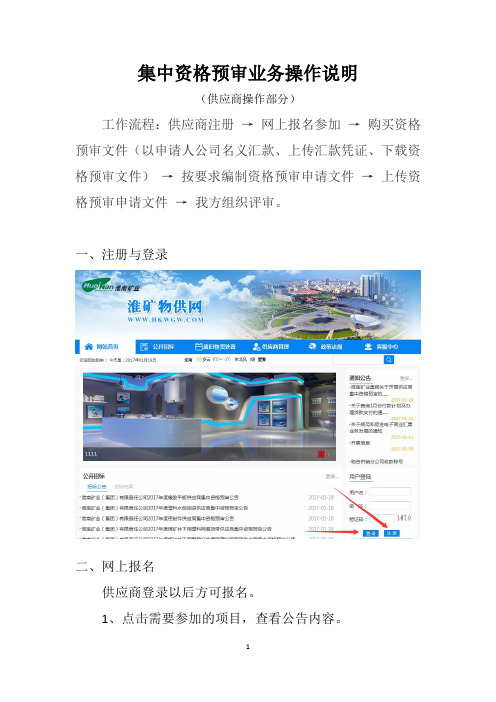
集中资格预审业务操作说明
(供应商操作部分)
工作流程:供应商注册→网上报名参加→购买资格预审文件(以申请人公司名义汇款、上传汇款凭证、下载资格预审文件)→按要求编制资格预审申请文件→上传资格预审申请文件→我方组织评审。
一、注册与登录
二、网上报名
供应商登录以后方可报名。
1、点击需要参加的项目,查看公告内容。
2、在公告内容的最下方,点击报名按钮。
3、输入联系人、联系电话。
4、点击已报名资格预审项目。
三、上传汇款凭证
汇款后,上传汇款凭证。
四、下载资格预审文件
汇款凭证经审核通过后,可以下载资格预审文件。
五、编制资格预审申请文件
按资格预审文件的要求,在本地电脑上自行编制资格预审文件,文件类型必须为word或pdf格式,文件限制100兆以内。
六、上传资格预审申请文件
在投标截止日期前完成上传。
七、澄清与答复
对于资格预审文件有疑问,需要招标机构澄清的,请点击“澄清与答复”链接。
资格预审类项目系统操作手册

资格预审类项目系统操作手册一、招标人操作流程1、资格预审申请文件招标编制系统下载位置在深圳市建设工程交易服务网/jsjy/(以下简称交易服务网),办事服务-->下载专区-->工具软件下载-->招标编制软件位置下载最新的“深圳市自定义招标文件编制系统”。
2、编制资格预审文件(1)新建编制文件:打开自定义招标文件编制系统,点击【新建】按钮,在“选择示范文本”界面可以导入相应的招标文件范本或者导入外部文件。
(2)选择招标文件类型:界面选择“资格预审文件”。
(3)编辑投标文件构成:在投标文件构成模块,点击【编辑投标文件构成】按钮,在弹出的“编辑投标文件构成”界面,默认评审项是资格预审文件,可通过点击【添加】按钮增加投标文件构成,点击【确定】按钮完成投标文件构成设置。
(4)添加资格预审文件主要内容:在资格预审文件模块,点击【添加】按钮。
(5)生成招标文件:先点击【保存】按钮生成过程文件,再点击【生成招标文件】按钮生成资格预审文件。
(6)招标文件签名:选择对应的证书进行签名,签名完成后点击【生成标书】。
温馨提示:过程文件格式为:*.TYQZB,资格预审文件格式为:*.TYZBJ;生成的过程文件可继续进行编辑,最终生成的资格预审文件不可再编辑。
3、资格预审文件备案申请(1)前提条件:工程的招标公告已提交。
(2)添加资格预审文件备案申请:【资格预审文件备案申请】界面,点击【添加】,弹出招标公告标段选择界面。
(3)选择工程:在选择招标公告界面,点击【选择】按钮选择要进行资格预审文件备案的工程。
(4)上传资格预审招标文件:在提交资格预审文件位置上传标准格式(.TYZBJ)资格预审文件,可在上传其他文件位置上传其他相关附件资料;(5)填写相关信息并提交审核:文件上传完成,填写正确的联系人及联系电话,点击【提交审核】进行签名并提交。
4、资格预审结果公示(1)提交资格预审结果公示:递交资格预审申请文件截止时间过后,招标人可在招标子系统【资格预审】模块下方的“递交资格预审结果公示”子模块界面,点击右上方的【新增】按钮,在弹出页面点击【选择】按钮选择对应的工程。
内蒙古自治区投资项目联审平台操作手册簿

目录一、联合审批受理办理流转方式 (2)二、联合受理办理操作流程 (3)1.系统登录 (3)2.用户名及密码 (3)3.部门管理员与部门审批人关系说明 (4)4.受理办理 (5)4.1 待办项目表 (5)4.2 预审查项目表 (10)4.3受理项目表 (15)4.4办理项目表 (21)4.5 办结项目表 (31)5. 备案审批流程 (32)6. 变更与延期 (41)6.1变更 (41)6.2延期 (44)7.报健单事项删除 (46)8.项目撤销 (49)9.项目删除(申请及确认) (52)10.已删除项目 (53)三、办公区域 (55)1.部门互动 (55)1.1 部门业务查询 (55)1.2 部门文件互抄 (56)1.3 部门事项互告 (57)1.4 部门工作会商 (58)1.5环节处理回执查询 (59)2.公众互动 (61)3.系统公告 (61)4.交流园地 (64)5.办事统计 (65)5.1地区项目办理状态统计 (65)5.2项目投资类型统计 (68)5.3分层级申报概况柱状图统计 (70)6.系统管理 (70)7.个人信息 (71)四、常见问题解答 (73)1.项目基本信息的修改 (73)2.申报的事项不正确(终审不通过) (75)3.申报的材料不正确(联审不通过或材料补正) (75)4.查找不到项目 (76)5.不予受理与不予批准 (77)6.回退功能 (77)前言为进一步深化行政审批体制改革,最大限度地方便广大人民群众和市场主体办理固定资产投资项目审批事项,经内蒙古自治区人民政府批准,在互联网开设内蒙古自治区投资项目联合审批办事大厅,向公众提供投资项目联合审批服务。
内蒙古自治区投资项目联合审批办事大厅是将在内蒙古自治区内投资建设的项目,从提出申请到开工建设过程中所涉及的主要审批事项和部门,按自治区、盟市、旗县区三个层级和行政区划全部纳入一个办事大厅,实行“一口受理、同步办理、限时办结、互抄互告、信息公开”的网上联合审批运行模式,实现全自治区投资项目审批“一网告知、一网受理、一网办完、一网公开、一网监管”,全程阳光可预期的目标。
PKPM项目管理系统操作手册
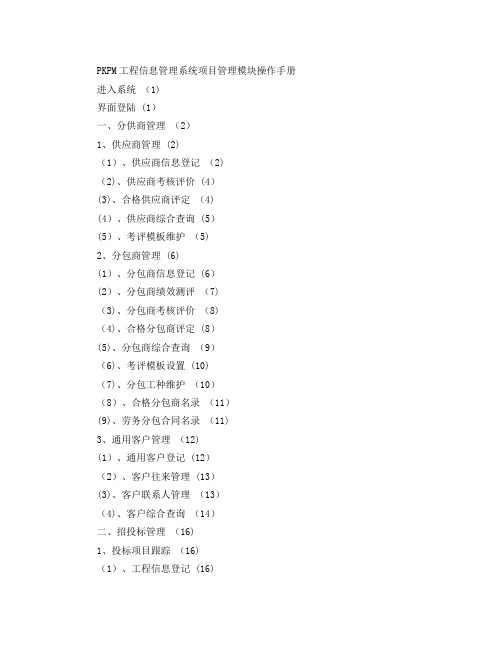
PKPM工程信息管理系统项目管理模块操作手册进入系统(1)界面登陆 (1)一、分供商管理(2)1、供应商管理 (2)(1)、供应商信息登记(2)(2)、供应商考核评价 (4)(3)、合格供应商评定(4)(4)、供应商综合查询 (5)(5)、考评模板维护(5)2、分包商管理 (6)(1)、分包商信息登记 (6)(2)、分包商绩效测评(7)(3)、分包商考核评价(8)(4)、合格分包商评定 (8)(5)、分包商综合查询(9)(6)、考评模板设置 (10)(7)、分包工种维护(10)(8)、合格分包商名录(11)(9)、劳务分包合同名录(11)3、通用客户管理(12)(1)、通用客户登记 (12)(2)、客户往来管理 (13)(3)、客户联系人管理(13)(4)、客户综合查询(14)二、招投标管理(16)1、投标项目跟踪(16)(1)、工程信息登记 (16)(2)、工程信息跟踪(17)(3)介绍信登记..。
...。
.。
.。
...。
..。
..。
.。
..。
.。
....。
.。
.。
.。
...。
.。
.。
..。
.。
..。
.。
..。
..。
.。
.。
错误!未定义书签。
2、招标过程管理 (18)(1)、资格预审(18)(2)、文件领取 (19)(3)、文件评审.。
..。
.。
.。
...。
...。
..。
..。
..。
..。
..。
.。
.。
..。
.。
..。
.。
...。
..。
..。
.。
. 错误!未定义书签。
(4)、保证金支付 (20)(5)、标书编制(21)(6)、投标审批...。
..。
.。
...。
...。
..。
.。
.。
...。
...。
..。
.。
.。
...。
.。
.。
..。
.......。
...。
.。
..。
.。
.。
.。
.。
错误!未定义书签。
(7)、开标登记(21)(8)、中标登记(21)(9)、保证金退还(22)(10)、报名工程一览表 (22)(11)、投标信息一览表 (23)(12)、中标结果一览表 (23)(13)、开标情况一览表 (23)(14)、保证金跟踪一览表(24)三、合同管理 (24)1、合同范本库(24)2、合同签约台帐 (24)(1)、合同台帐管理(24)(2)、合同审核发布 (26)3、合同实施控制 (27)(1)、合同事务管理 (27)(2)、合同付款管理 (27)(3)、基础信息设置。
【投标申请(报名)操作流程——资格预审项目】

【投标申请(报名)操作流程——资格预审项目】
进入各地交易中心网站查看工程项目招标公告及详细内容:
(或者进入江西省网上招标系统网站,选择拟投标的工程项目,点“详细”查看招标公告详细内容)
资格审查申请阶段:
1、插上单位身份锁,点取“预审申请”按钮;
2、查看资格预审申请告知后,点取“确定申请”按钮,按系统提示输入参加预审委托
人姓名和手机号后,点取“确定”;
3、进入网银支付平台,选择银行及银行卡种类,“确定支付”后进入相应的银行界面支
付费用;
4、网银支付显示成功后,不要立即关闭网页,请等待系统生成资审申请回执单并打印,
并按回执单上的说明做好相应的工作。
5、在招标公告页面,点取“标段详细”,查看标段详细信息;
6、如资格审查文件已发布,可插上本单位身份锁,点取“点击下载”按钮,下载资审
文件。
7、按照资格审查文件的要求制作投标资格送审文件,按指定的时间和地点,携带送审
文件、相关资格证明文件、资审申请回执单参加资格审查。
投标申请阶段(仅限资格审查通过的单位):
1、插上单位身份锁,点取“投标申请”按钮;
2、查看投标申请告知后,点取“确定申请”按钮,按系统提示插锁后,点取“确定”;
3、进入网银支付平台,网上支付申请费用后,生成投标申请回执单并打印,并按回执
单上的说明做好相应的工作;
4、如招标文件、答疑文件等相关资料在网上已发布,可插上本单位身份锁,点取“点
击下载”按钮,下载文件;
5、按招标文件及其他相关文件的要求制作投标文件,按指定的时间和地点,携带投标
文件、相关证件、投标申请回执单、以及单位身份锁参加开标(开标现场需插锁签
到)。
成都市政府采购资格预审系统操作手册采购人适用

政府采购资格预审系统操作手册(采购人适用)二〇二一年一月目录1登陆系统 (3)2流程相关功能 (4)2.1采购人委托信息 (4)2.1.1进入办理委托界面 (4)2.1.2新增委托项目 (5)2.1.3修改委托项目 (6)2.1.4查看委托项目 (7)2.1.5删除委托项目 (8)2.1.6提交委托项目 (9)2.1.7查询委托项目 (10)2.2资格预审抽签管理 (11)2.2.1抽签 (11)1登陆系统访问交易中心门户网站,点击【登录】如图1,图1-1所示:图1门户网站图1-2登录界面登录系统后,点击【政府采购项目管理系统】如图2所示,进入政府采购电子化系统(2.0版),如图3所示图2进入政府采购项目管理系统图3进入政府采购电子化系统(2.0版)2流程相关功能2.1采购人委托信息2.1.1进入办理委托界面进入系统后,点击左侧的办理委托菜单,进入办理委托功能的界面。
如图1所示:图3进入办理委托功能2.1.2新增委托项目在办理委托列表界面点击【新增政府集中采购项目委托】按钮,进入新增委托项目信息界面。
填写相应的委托项目信息,点击【提交】按钮,即可新增委托项目信息。
可根据实际需求对项目进行选择是否资格预审和是否抽签,如图2、图3所示:图4进入新增委托信息界面图5新增委托项目信息图3-1新增委托项目信息2.1.3修改委托项目在办理委托列表界面点击某条委托数据的【编辑】按钮,进入修改委托项目信息界面。
修改相应的委托项目信息,点击【保存草稿】按钮,即可保存委托项目信息。
如图4、图5所示:图6进入修改委托信息界面图7修改委托项目信息2.1.4查看委托项目在办理委托列表界面点击某条委托数据的【查看】按钮,进入查看委托项目信息界面。
如图6、图7所示:图8进入查看委托信息界面图9查看委托项目信息2.1.5删除委托项目在办理委托列表界面点击某条委托数据的【删除】按钮,会弹出删除提示信息,点击提示框中的【确定】按钮,即可删除该条委托项目信息。
中国移动电子采购与招标投标系统-操作手册-资格预审-供应商分册_V2.0
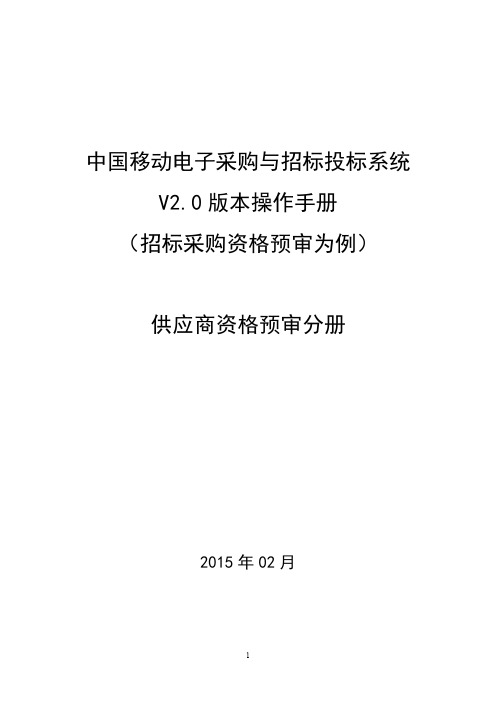
中国移动电子采购与招标投标系统V2.0版本操作手册(招标采购资格预审为例)供应商资格预审分册2015年02月目录第一部分流程手册 (2)1供应商参与项目 (2)1.1资格预审应答管理 (2)1.1.1业务流程 (2)1.1.2角色操作入口一览 (2)1.1.3功能概述 (3)2.1.4注意事项 (3)2.2资格预审结果管理 (4)2.2.1业务流程 (4)2.2.2角色操作入口一览 (4)2.2.3功能概述 (4)2.2.4注意事项 (4)第二部分操作手册 (4)1简述 (4)1.1登录网址 (5)1.2登录方式 (5)1.3注册方式 (7)2资格预审应答管理 (8)2.1资格预审报名 (8)2.2供应商电子证书 (10)2.2.1电子钥匙申请 (10)2.3资格预审应答 (13)2.3.1购买资格预审文件与下载资格预审文件 (13)2.3.2资格预审应答 (14)2.3.3资格预审文件澄清 (16)3资格预审结果管理 (18)3.1查看资格预审结果 (18)第一部分流程手册1供应商参与项目操作角色:供应商1.1资格预审应答管理1.1.1 业务流程供应商参与资格预审1.1.2 角色操作入口一览1.1.3 功能概述◆供应商资格预审报名通过点击【资格预审应答管理】-【资格预审报名】进入资格预审报名,选择要添加的资质业绩、默认联系人等信息;◆供应商资格预审报名完成,项目经理对报名信息确认无误后,进入【资格预审应答】环节;◆有资格预审文件费用的采购项目,需【购买标书】,经招标方(代理机构)项目经理确认后可以下载资格预审文件。
如果参与的项目无标书费用,项目报名信息确认通过后点击“购买资格预审文件”即自动确认;◆点击【资格预审应答】进入投标应答页面,将需要上传的附件进行加密生成“.enc”的加密文件。
再将加密文件上传。
2.1.4 注意事项1)项目报名中需要添加资质信息,在报名前需要维护资质信息,以免报名时无可选择的资质信息;2)无论资格预审文件是否收费,都要进行购买资格预审文件的操作,并且必须在资格预审文件购买开始时间至资格预审文件购买截止时间内购买。
《标准施工招标资格预审文件使用指南》
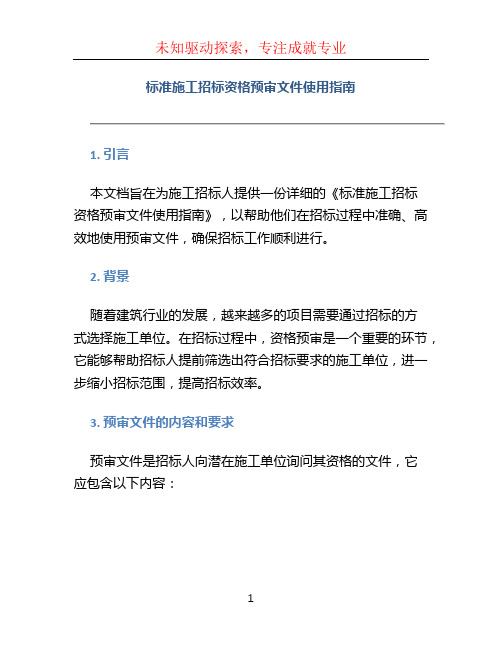
标准施工招标资格预审文件使用指南1. 引言本文档旨在为施工招标人提供一份详细的《标准施工招标资格预审文件使用指南》,以帮助他们在招标过程中准确、高效地使用预审文件,确保招标工作顺利进行。
2. 背景随着建筑行业的发展,越来越多的项目需要通过招标的方式选择施工单位。
在招标过程中,资格预审是一个重要的环节,它能够帮助招标人提前筛选出符合招标要求的施工单位,进一步缩小招标范围,提高招标效率。
3. 预审文件的内容和要求预审文件是招标人向潜在施工单位询问其资格的文件,它应包含以下内容:3.1 项目概况项目概况应包含项目基本信息、建设规模、招标范围、工期要求等内容,以便施工单位了解项目背景和要求。
3.2 资格要求资格要求是招标人对施工单位资质的要求,包括资金实力、施工经验、人员配置等方面的要求。
在预审文件中,应明确列出这些要求,并给出相应的证明材料。
3.3 评审标准评审标准是招标人评估施工单位资格的依据,它应包括各项资格要求的权重分配和评分细则,以便招标人根据评审标准对施工单位资格进行评估。
4. 预审文件的编制编制预审文件时,应按照以下步骤进行:4.1 制定评审标准在制定预审文件之前,招标人应根据项目情况和要求,制定评审标准。
评审标准应具体、明确,能够全面、客观地评估施工单位的资格。
4.2 确定资格要求在确定资格要求时,招标人应考虑项目特点和要求,以及相关法律法规的规定。
资格要求应合理、公平,能够筛选出符合要求的施工单位。
4.3 组织编制预审文件根据评审标准和资格要求,招标人应组织相关人员编制预审文件。
预审文件应包含项目概况、资格要求、评审标准等内容,同时要求施工单位按照要求提供相应的材料。
5. 预审文件的使用在选择施工单位之前,招标人应根据预审文件对施工单位进行资格预审,具体步骤如下:5.1 发布招标公告在发布招标公告时,应明确预审文件的使用要求,包括提交资格预审文件的时间、地点和方式等。
5.2 预审文件的接收和审核在接收到施工单位提交的预审文件后,招标人应按照预定的时间和程序进行审核。
工程建设项目在线申报系统用户操作手册
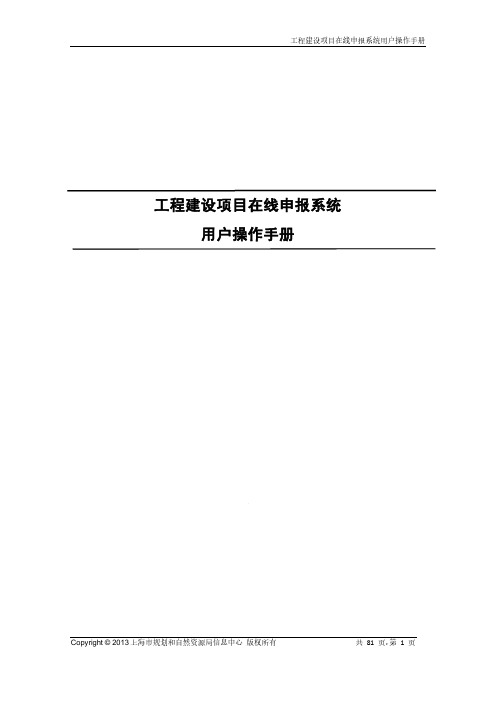
工程建设项目在线申报系统用户操作手册目录1.运行环境 (3)1.1.系统地址 (3)1.2.软件环境 (4)2.详细操作说明 (4)2.1.登录 (4)2.2.插件安装 (4)2.3.在线申报系统首页 (5)2.4.行政服务事项 (6)2.4.1.要素底板申请 (6)2.4.2.土地权属调查边界确认 (10)2.4.3.规划设计条件征询 (18)2.4.4.设计方案征询 (21)2.4.5.档案归集服务 (26)2.4.6.多测合一 (29)2.5.行政许可事项 (31)2.5.1.1.建设项目规划土地意见书 (31)2.5.1.2.建设用地规划许可证 (37)2.5.1.3.建设工程设计方案 (45)2.5.1.4.建设项目工程规划许可证 (56)2.5.1.5.开工放样复验 (67)2.5.1.6.综合验收 (75)1.运行环境1.1. 系统地址一网通办入口: - 一网通办选择上海市规划和自然资源局-选择对应的行政许可进行申报。
如遇一网通办异常,或需进行案件查询,可通过以下入口进行申报::9001/gcsp-ww/login.jsp1.2. 软件环境为了用户正常体验,推荐用户使用的浏览器:360浏览器(极速模式),IE10以上浏览器。
2.详细操作说明2.1.登录登录系统,填写用户名与密码,输入正确的验证码后,点击“登录”按钮进入工程建设项目在线申报系统。
2.2. 插件安装用户需要安装Adobe Flash Player插件。
2.3. 在线申报系统首页登录“工程建设项目在线申报系统”:1系统首页目前由“行政服务事项”、“行政审批事项”业务构成。
行政服务事项包括:要素底板申请、土地权属调查边界确认、规划设计条件征询、设计方案征询、档案归集服务、多测合一、出让合同获取项目编号。
行政审批事项包括:建设项目规划土地意见书、建设用地规划许可证、建设工程设计方案、建设项目工程规划许可证、临时建设用地规划许可证、临时建设项目工程规划许可证、开工放验复验、综合验收、乡村建设规划许可证。
预审业务操作手册
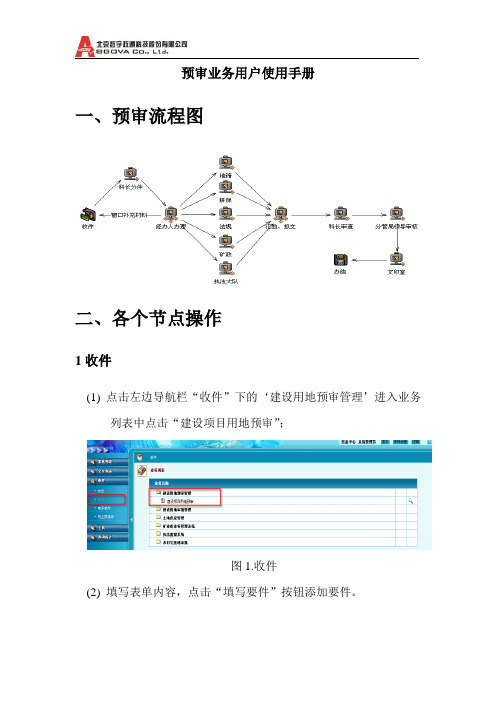
预审业务用户使用手册一、预审流程图二、各个节点操作1收件(1) 点击左边导航栏“收件”下的‘建设用地预审管理’进入业务列表中点击“建设项目用地预审”;图1.收件(2) 填写表单内容,点击“填写要件”按钮添加要件。
图2.表单填写及要件添加界面(4)确认表单填写正确及附件添加完毕后,点击“存盘”按钮存盘成功后点击“批转”按钮将案卷批转到下一个阶段“科长分件”。
2科长分件(1)从首页“未读待办案卷”或左边导航栏“案卷列表”下的“我的案卷”进入案卷列表中,找到相应的案卷(黑粗体标识);(2)点击“填表”按钮或双击进入表单查看,案卷收取没有问题,将案卷批转至具体经办人进行办理,如有问题,点击回退按钮,并填写回退信息,将案卷回退至收件环节。
3.经办人办理(1)从首页“未读待办案卷”或左边导航栏“案卷列表”下的“待办案卷”进入案卷列表中;(2)点击“填表”按钮,填写相关表单信息,如会审、会签表表头,点击“批转”将案卷批转至各科室进行分审;4地籍(会审)(1)从首页“未读待办案卷”或左边导航栏“案卷列表”下的“待办案卷”进入案卷列表中;(2)点击“填表”按钮,点击收件资料下要件材料,查看相关附件信息,填写会审、会签表单中相关审查意见,并签字,点击“存盘”后,通过“批转”或“直接批转”将案卷批转至下一环节。
图3.填表(会审),其他科室类似图4.查看要件5汇总、拟文(1)从首页“未读待办案卷”或左边导航栏“案卷列表”下的“待办案卷”进入案卷列表中;(2)点击“填表”按钮,打开发文稿纸,进行拟文,拟文时,先点击“编辑拟稿”按钮,将控件切为可写状态。
可先行拟好文件,再进行复制,粘贴操作将文件导入系统,也可以通过文件,打开,将文件导入系统。
图5.拟文(4)点击“存盘”按钮存盘成功后点击“批转”按钮将案卷批转给科长审核。
6科长审核(1)从首页“未读待办案卷”或左边导航栏“案卷列表”下的“待办案卷”进入案卷列表中;(2)点击“填表”按钮,打开填表界面,查看附件,填写会审、会签表意见,及发文稿纸相应签字后,点击“存盘”成功能后,点击“批转”,将案卷批转至分管领导审核;7、分管局领导审核(1)从首页“未读待办案卷”或左边导航栏“案卷列表”下的“待办案卷”进入案卷列表中;(2)点击“填表”按钮,打开填表界面,查看附件,填写会审、会签表意见及发文稿纸意见和签字后,点击“存盘”成功能后,点击“批转”,将案卷批转至文印室;8、文印室(1)从首页“未读待办案卷”或左边导航栏“案卷列表”下的“待办案卷”进入案卷列表中;(2)点击“填表”按钮,打开填表界面,查看附件,对文件进行配号后,点击“存盘”成功能后,点击“批转”,将案卷批转至“办结”;图6.配合、发文9、办结(1)从首页“未读待办案卷”或左边导航栏“案卷列表”下的“待办案卷”进入案卷列表中;(2)点击“填表”按钮,打开填表界面,查看附件,点击“存盘”成功之后,点击“办结”按钮将案卷进行办结。
建设项目审批系统操作手册

建设项目审批系统操作手册――镇区操作篇第一章、登录访问 (2)2.1. 访问地址 (2)2.2. 访问账号 (2)2.3. 页面设置 (2)2.4. Internet Explorer设置 (4)2.5. 办公习惯说明 (6)第二章、安装E-key和注册数字证书 (7)2.1. E-key安装 (7)2.2. 查看数字证书 (8)2.3. 修改证书登录密码 (9)第三章、登录系统 (9)第四章、镇区操作员办公 (10)4.1. 工作桌面 (10)4.2. 操作界面的解析 (11)4.3. 镇区环保所操作员主要职能 (11)4.4. 填写申请表 (12)4.5. 保存到草稿箱 (14)4.6. 生成回执 (14)4.7. 申报表初审 (16)4.8. 打印初审意见 (18)4.9. 打印许可证 (20)4.10. 查询状态 (20)4.11. 报表生成 (21)4.12. 查看所有已发放许可证 (24)第五章、镇区领导 (25)5.1. 工作桌面 (25)5.2. 操作界面解析 (25)5.3. 镇区环保所领导职能 (25)5.4. 审批申报表 (26)5.5. 状态查询 (26)5.6. 统计 (26)附件1:流程 (27)附件2:项目测试步骤 (28)⏹镇区审批出证的测试项目 (28)⏹市局审批的测试项目 (28)附件3:在线编辑器的使用 (29)第一章、登录访问2.1. 访问地址/zshb/2.2. 访问账号通过数字证书访问,具体操作方法参见第二章2.3. 页面设置为了打印的时候更加美观以及符合要求,请紧记把IE浏览器的页面设置中的页眉和页脚去掉。
方法是:1)打开IE浏览器2)打开文件――页面设置3)删除默认的页眉和页脚4)检查打印设置是否为A4纸5)删除后的界面应该如下图如果为了方便工作,可以把环保局网站(/zshb/) 设置为默认主页或者快速连接,方法是:1)打开IE浏览器2)选择工具――Internet 选项3)在主页地址中输入/zshb/ 确定即可,如图:4)打开投资网主页5)选择IE工具栏上的收藏――添加到收藏夹,选择“链接”6)以后进入的时候,直接点击链接上的“建设项目环境保护审批管理系统”即可进入该页面2.4. Internet Explorer设置2.打开IE浏览器3.选择工具――Internet 选项4.按下“设置”,如图:5、选中“每次访问此页时检查”。
陕西省公共资源交易工程建设交易系统招标(代理)人操作手册
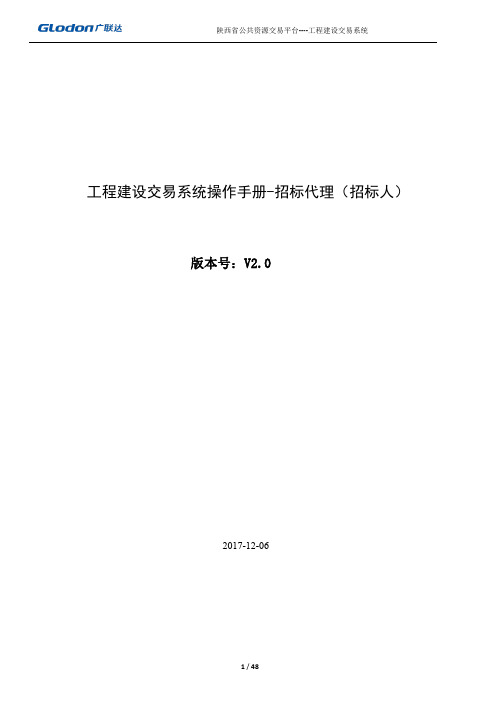
工程建设交易系统操作手册-招标代理(招标人)版本号:V2.02017-12-06目录目录 (2)第一章概述 (4)1.1.手册编写目的 (4)1.2.操作概述 (4)第二章操作流程 (5)2.1.业务流程 (5)2.1.1.后审流程 (5)2.1.2.邀请流程 (5)2.1.3.预审流程 (5)2.2.系统登录 (5)2.2.1.登录入口 (5)2.2.2.CA登录 (7)2.3.项目备案 (8)2.3.1.基本信息填写 (8)2.4.发布资审公告 (11)2.4.1.公告前准备-预约资审场地 (11)2.4.1.1.选择需要预约场地的项目 (12)2.4.1.2.选择标室类型与会议类型 (12)2.4.1.3.查看场地审批状态 (14)2.4.2.公告信息填写 (15)2.4.3.公告预览及确认 (17)2.4.4.二次公告 (18)2.5.发售资审文件 (20)2.6.资审文件澄清与修改 (23)2.7.资审文件答疑 (25)2.8.抽取资审评标专家 (26)2.8.1.创建抽取项目 (26)2.8.2.创建抽取规则 (27)2.8.3.抽取专家 (28)2.8.4.获取抽取结果 (31)2.8.5.打印评委名单 (33)2.9.资审结果备案 (34)2.10.发售招标文件 (35)2.11.招标文件澄清与修改 (36)2.12.招标文件答疑 (36)2.13.招标控制价 (37)2.14.抽取评标专家 (37)2.15.开标结果 (38)2.16.评标结果 (39)2.17.中标候选人公示 (40)2.18.中标通知书备案 (42)2.19.合同备案 (43)2.20.异常处理 (44)2.21.合同变更 (45)2.22.合同解除 (46)2.23.合同终止 (47)第三章技术支持 (48)第一章概述1.1.手册编写目的本手册的阅读对象为:招标代理(招标人)。
本手册旨在对陕西省公共资源交易电子交易平台工程建设交易系统的主要功能和操作界面作简要说明,方便招标代理(招标人)对工程建设交易系统的熟悉及使用,希望能够对参与招标代理有所帮助。
1.珠海市公共资源交易中心建设工程交易系统资格审查委员会操作手册

珠海市公共资源交易中心建设工程交易系统- 资格审查委员会操作手册V2.1资格审查系统操作第一步:资审委员账号登录;a.招标代理在资格审查会议时,在资格审查专家姓名后面随机增加数字串组成专家账号,登录密码为专家的证件号码。
b.在<建设工程项目交易业务系统>登录页面,输入账号、密码点击登录。
第二步:进入资格审查会;选择标段,点击“资格审查会”按钮进入[资格审查会]页签。
第三步:查看投标企业投标承诺书和标书;进入资格审查会页面对投标企业进行审查;点击“投标承诺书”和“查看pdf”,可以查看企业投标时上传的资格审查资料。
第四步:根据招标文件中的资格审查要素对各企业进行审查;a. 在资格审查页面,点击“审查”按钮,进入该企业资格审查资料的审查弹框;b.审查弹框中,在[资料]一栏点击“查看”,可查看企业上传的对应的资料;[是否通过]一栏,默认全部合格,可点击选择“不合格”;如审查不合格的,在[不合格原因]一栏,手动输入不合的原因;c. 审查弹框中,全部要素审查完成后,点击“保存”,保存完毕后关闭审查弹框,即可对下一家企业进行审查。
保存后,该企业的“是否评审”变为“已评审”;第五步:可对有疑问的投标企业发起质询;仅主任专家有提出质询功能,非主任专家只能查看质询a.主任专家,在[资格审查]页面可对有疑问的企业进行质询,点击“质询”按钮弹出质询弹窗;弹窗中点击“新增”,可对该企业新增编辑一条质询信息:输入“标题”、设置“回复截止时间”(即规定企业在此时间之前进行回复)、编辑“内容”,点击“保存”并“提交”,即可向该企业发起质询。
b.所有专家可以查看质询,并查看企业的回复;点击“查看质询”按钮,弹窗显示发起过质询的所有企业的质询信息,弹窗中点击“查看”即可查看该条质询信息(如果企业有回复,一并显示回复内容)。
第六步:所有企业审查完成后,点击“保存”并“提交”;提交之后,系统自动生成pdf审核结果;点击“pdf签名”进入签名页面;在签名页面点击“打开手写板”,在手写板上签名确认后点击“手写签名”,签名成功后点击“保存文件”。
河北省公共资源通用项目管理系统操作手册

河北省公共资源通用项目管理系统操作手册河北省公共资源交易监督办公室河北省公共资源交易中心江苏国泰新点软件有限公司二○一六年八月目录一、说明 (3)二、系统操作 (3)2.1 系统登录 (3)2.2 项目进度查看 (4)2.3 项目登记 (7)2.4 招标公告 (10)2.5 澄清变更公告 (11)2.6 中标结果公告 (12)一、说明根据《关于加快推进全省公共资源交易信息化建设的通知》的相关要求,各市、县交易中心要安排专人,登录通用项目管理系统把本地自2016年7月1日起成交的项目信息,按要求录入相关的数据,为了方便理解系统中功能的设置,下面将系统中的项目、招标(交易)项目、标段(包)、编码规则解释说明如下:项目:为实现一定功能价值目标,在特定约束条件下一次性组织实施任务的活动过程,可以分为工程、货物、服务等项目,包含一个或多个招标项目。
招标(交易)项目:项目中组织实施一次招标投标全流程的基本单元,可以包括一个或多个标段(包)。
标段(包):根据实际需要,依据一定的约束条件及标准,对招标项目构成内容进行合理划分,成为最基本的交易管理单元。
编码规则:项目的编码规则参照省级的编码规则,具体的规则可以访问如下地址进行查看。
地址:/003/003002/003002001/20151118/89331154-4cdb -4b24-bcf9-f908974a390b.html。
二、系统操作2.1 系统登录首先访问河北省公共资源交易综合信息平台(地址:http://sso.hebprtc. cn/),根据系统分配的账号进行系统登录。
进入系统后点击“通用项目管理系统”图标进行项目信息的录入,项目信息主要分为工程建设、政府采购、土地使用权出让、采矿权出让、国有产权交易、其他公共资源交易,具体如下图所示:系统默认页面为工程建设的项目登记页面,下面主要以工程建设类的项目信息录入为例说明,政府采购、土地使用权出让、采矿权出让、国有产权交易、其他公共资源交易可参照工程建设的方式进行操作。
网上招标系统使用手册资料

北仑区(开发区)公共资源交易(招投标)中心网上招标系统使用手册目录1.前言 (3)2.系统简介 (3)3.系统首页地址 (3)4.工程建设项目招标代理机构、招标人注册 (3)5.招标申请使用说明 (5)5.1. 系统登录 (5)5.2. 单位资料填列与完善 (6)5.3. 公开招标(资格后审)申请、资格预审申请(除预选承包商项目外的招标申请) (7)5.3.1 公开招标(资格后审)申请、资格预审申请 (7)5.3.2 招标文件或资格预审文件上传 (16)5.3.3 电子投标(资格预审申请、资格审查申请)文件一级目录生成及上传 (17)5.3.4 招标控制价(工程量清单)的上传 (20)5.3.5 设计图纸的上传 (20)5.3.6 资格预审通过后项目进入招标阶段的招标申请 (22)5.4. 预选承包商招标申请 (23)5.5. 招标完成项目查看 (23)5.6. 密码修改 (23)5.7. U盾领用,密码丢失、U盾注销申请 (24)1.前言本使用手册提供给北仑区招投标中心网上招标系统用户使用,包括注册时如何填写资料,已经注册成功后如何登录系统进行相关操作。
2.系统简介本系统由招标人、招标代理机构使用。
使用时,招标人、招标代理机构需先进行注册,之后,北仑区区招投标中心会为每个用户配发U盾,用户使用系统时需插入U盾,否则将无法登录系统。
3.系统首页地址系统首页地址为:http://60.190.61.200/zbxt/。
4.工程建设项目招标代理机构、招标人注册点击系统登录页面(图1-2(图1-1)按要求准确填写注册信息即可完成注册,注册成功后,系统会自动跳转至登录页面(图1-2)。
随后,应填妥《中心网上服务管理系统用户名变更或U盾购用、注销和登录密码重置申请表》一式两份,向北仑区招投标中心申购U盾(系统开发商将收取每个U盾工本费200元)。
之后,可将U盾用以结合用户已在本系统注册时设置的密码登录【网上招标系统】。
- 1、下载文档前请自行甄别文档内容的完整性,平台不提供额外的编辑、内容补充、找答案等附加服务。
- 2、"仅部分预览"的文档,不可在线预览部分如存在完整性等问题,可反馈申请退款(可完整预览的文档不适用该条件!)。
- 3、如文档侵犯您的权益,请联系客服反馈,我们会尽快为您处理(人工客服工作时间:9:00-18:30)。
资格预审类项目系统操作手册
一、招标人操作流程
1、资格预审申请文件招标编制系统下载位置
在深圳市建设工程交易服务网/jsjy/(以下简称交易服务网),办事服务-->下载专区-->工具软件下载-->招标编制软件位置下载最新的“深圳市自定义招标文件编制系统”。
2、编制资格预审文件
(1)新建编制文件:打开自定义招标文件编制系统,点击【新建】按钮,在“选择示范文本”界面可以导入相应的招标文件范本或者导入外部文件。
(2)选择招标文件类型:界面选择“资格预审文件”。
(3)编辑投标文件构成:在投标文件构成模块,点击【编辑投标文件构成】按钮,在弹出的“编辑投标文件构成”界面,默认评审项是资格预审文件,可通过点击【添加】按钮增加投标文件构成,点击【确定】按钮完成投标文件构成设置。
(4)添加资格预审文件主要内容:在资格预审文件模块,点击【添加】按钮。
(5)生成招标文件:先点击【保存】按钮生成过程文件,再点击【生成招标文件】按钮生成资格预审文件。
(6)招标文件签名:选择对应的证书进行签名,签名完成后点击【生成标书】。
温馨提示:过程文件格式为:*.TYQZB,资格预审文件格式为:*.TYZBJ;生成的过程文件可继续进行编辑,最终生成的资格预审文件不可再编辑。
3、资格预审文件备案申请
(1)前提条件:工程的招标公告已提交。
(2)添加资格预审文件备案申请:【资格预审文件备案申请】界面,点击【添加】,弹出招标公告标段选择界面。
(3)选择工程:在选择招标公告界面,点击【选择】按钮选择要进行资格预审文件备案的工程。
(4)上传资格预审招标文件:在提交资格预审文件位置上传标准格式(.TYZBJ)资格预审文件,可在上传其他文件位置上传其他相关附件资料;
(5)填写相关信息并提交审核:文件上传完成,填写正确的联系人及联系电话,点击【提交审核】进行签名并提交。
4、资格预审结果公示
(1)提交资格预审结果公示:递交资格预审申请文件截止时间过后,招标人可在招标子系统【资格预审】模块下方的“递交资格预审结果公示”子模块界面,点击右上方的【新增】按钮,在弹出页面点击【选择】按钮选择对应的工程。
(2)资格预审结果录入:在弹出的资格预审结果界面,点击右上角的【详细审查】按钮或者右下角的【详细审查】按钮,即可进行资格预审结果的详细审查。
(3)上传资格预审报告及提交审核:审查完成后,上传资格预审报告,点击【提交审核】按钮,即可将资格预审结果提交给中心工作人员审核。
(4)资格预审结果公示位置:审核通过后,预审结果及“业绩文件”在交易服务网“资审及业绩公示”模块进行公示。
二、投标人操作流程
1、投标编制系统下载位置
在深圳市建设工程交易服务网/jsjy/(以下简称交易服务网),办事服务-->下载专区-->工具软件下载-->投标编制软件位置下载最新的“深圳市自定义投标文件编制系统”。
2、资格预审申请文件和业绩文件的编制
(1)资格预审文件下载:投标人在投标子系统资格预审下方的“下载资格预审文件”模块下载资格预审文件。
(2)新建投标文件:打开自定义投标文件编制系统,点击【新建】按钮,打开已经下载下来的资格预审文件,点击【打开】即可进行资格预审申请文件和业绩文件的编制。
(3)编辑资格预审申请文件(方法一):选择“资格预审文件“模块下方的单个节点,点击【导入】按钮,从外部导入相应的文件进行编辑。
(4)编辑资格预审申请文件(方法二):直接点击【快速导入】按钮,在弹出页面导入所有节点相应的文件进行编辑。
(5)导入业绩资料:在“业绩文件“模块下方,点击【导入】按钮,导入相应的业绩文件即可。
(6)生成投标文件:先点击“保存”,再点击工具条上的【生成投标文件】按钮,生成资格预审申请文件,最后进行标书签名并点击“生成标书”即可完成资格预审申请文件的编制。
温馨提示:过程文件格式为:*.TYQTB,资格预审申请文件格式为:*.TYTBJ;生成的过程文件可继续进行编辑,最终生成的资格预审申请文件不可再编辑。
(7)生成业绩文件:点击工具条上的【生成业绩文件】按钮,进行机构及法人证书签名并点击“生成标书”即可生成业绩文件。
温馨提示:业绩文件格式为*.TBYJ。
3、递交资格预审申请文件
(1)递交资格预审申请文件位置:资格预审申请文件编制完成后,投标人在投标子系统“递交资格预审申请文件“界面,点击【递交资格申请文件】按钮进行资格预审申请文件界面。
(2)上传资格预审申请文件:在编辑资格预审申请文件界面,根据招标文件要求,上传对应的资格预审申请文件和业绩文件。
(3)完成文件递交确认并签名:选择对应的投标员,点击【确认并签名】按钮进行证书签名确认。
温馨提示:文件提交后,需下载下来验证文件是否无误。
(4)查看资格预审结果:待招标人提交资格预审结果审核通过后,投标人可以在交易服务网的
“资审及业绩公示”模块查看资格预审结果或投标子系统资格预审结果模块查看。
交易服务网位置:
投标子系统位置:。
